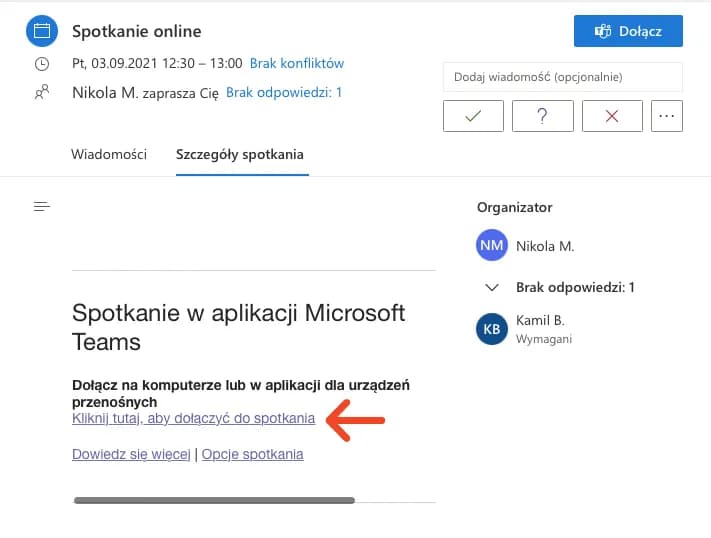W tym poradniku dowiesz się, jak zalogować się do aplikacji Teams na różnych urządzeniach, jakie konta możesz wykorzystać oraz jak rozwiązać ewentualne trudności. Niezależnie od tego, czy korzystasz z konta Microsoft, Microsoft 365, czy szkolnego, znajdziesz tu wszystkie niezbędne informacje.
Kluczowe wnioski:- Do logowania w Teams potrzebujesz konta Microsoft, Microsoft 365 lub szkolnego.
- Aplikację można zainstalować na komputerze, telefonie lub tablecie.
- Logowanie przez konto Microsoft 365 umożliwia dostęp do dodatkowych funkcji.
- Typowe problemy, takie jak zapomniane hasło, można łatwo rozwiązać.
- Ważne jest, aby upewnić się, że logujesz się do właściwego konta (np. szkolnego lub firmowego).
Jak zainstalować aplikację Teams na różnych urządzeniach
Zanim zalogujesz się do aplikacji Teams, musisz ją zainstalować. Na komputerze wystarczy odwiedzić oficjalną stronę Microsoft Teams, pobrać instalator i postępować zgodnie z instrukcjami. Proces jest intuicyjny i zajmuje tylko kilka minut.
Na telefonie lub tablecie aplikację znajdziesz w sklepie Google Play (Android) lub App Store (iOS). Wyszukaj „Microsoft Teams”, a następnie kliknij „Pobierz”. Po zakończeniu instalacji możesz od razu przejść do logowania.
Jak zalogować się do Teams za pomocą konta Microsoft
Logowanie do Teams jest proste, jeśli masz konto Microsoft. Wprowadź swój adres e-mail i hasło, a następnie kliknij „Zaloguj się”. Jeśli korzystasz z konta Skype, OneDrive lub Outlook.com, możesz użyć tych samych danych.
Po wprowadzeniu danych system może poprosić o weryfikację tożsamości. Może to być kod wysłany na Twój telefon lub potwierdzenie w aplikacji Microsoft Authenticator. To dodatkowe zabezpieczenie chroni Twoje konto przed nieautoryzowanym dostępem.
Jak użyć konta Microsoft 365 do logowania w Teams
Jeśli masz konto Microsoft 365, możesz je wykorzystać do logowania w Teams. Wprowadź adres e-mail i hasło przypisane do Twojego konta 365. Dzięki temu zyskasz dostęp do wszystkich funkcji biznesowych, takich jak kalendarz czy pliki w chmurze.Logowanie przez Microsoft 365 jest szczególnie przydatne dla firm i organizacji. Umożliwia dostęp do zaawansowanych narzędzi współpracy, takich jak udostępnianie dokumentów w czasie rzeczywistym.
| Konto Microsoft | Konto Microsoft 365 |
| Dostęp do podstawowych funkcji Teams | Pełny dostęp do narzędzi biznesowych |
| Możliwość logowania przez Skype, Outlook itp. | Wymaga subskrypcji Microsoft 365 |
Czytaj więcej: Aplikacje: Jak podłączyć akumulator 24V? - Prosty poradnik
Jak rozwiązać problemy z logowaniem do aplikacji Teams
Zapomniałeś hasła do konta Microsoft? Nie martw się – to częsty problem. Kliknij „Nie pamiętam hasła” na ekranie logowania i postępuj zgodnie z instrukcjami. System wyśle Ci link do resetowania hasła na podany adres e-mail.
Jeśli podczas logowania pojawia się błąd, sprawdź, czy wprowadzasz poprawny adres e-mail i hasło. Czasami problem może wynikać z tymczasowych awarii serwerów Microsoft. W takim przypadku spróbuj ponownie za kilka minut.
Co zrobić, gdy logowanie do Teams nie działa
Pierwszym krokiem jest sprawdzenie połączenia internetowego. Upewnij się, że masz stabilne łącze, ponieważ Teams wymaga stałego dostępu do sieci. Jeśli połączenie jest w porządku, spróbuj zrestartować aplikację.
Kolejnym krokiem jest aktualizacja aplikacji. Starsze wersje Teams mogą nie działać poprawnie. Przejdź do sklepu aplikacji na swoim urządzeniu i sprawdź, czy dostępna jest nowsza wersja. Po aktualizacji spróbuj zalogować się ponownie.Jak zalogować się do Teams na koncie szkolnym lub firmowym

Jeśli korzystasz z konta szkolnego, upewnij się, że logujesz się za pomocą adresu e-mail przypisanego do Twojej instytucji. Wprowadź go w polu logowania i postępuj zgodnie z instrukcjami. Może być konieczne potwierdzenie tożsamości przez administratora.
Dla użytkowników kont firmowych proces jest podobny. Wprowadź adres e-mail firmowy i hasło. Jeśli Twoja organizacja korzysta z dodatkowych zabezpieczeń, takich jak uwierzytelnianie dwuskładnikowe, postępuj zgodnie z wyświetlanymi wskazówkami.
- Błąd „Nieprawidłowy adres e-mail” – sprawdź, czy wpisany adres jest poprawny.
- Błąd „Nieprawidłowe hasło” – upewnij się, że nie masz włączonego Caps Lock i spróbuj ponownie.
- Błąd „Konto zablokowane” – skontaktuj się z administratorem.
Jak uniknąć błędów i skutecznie zalogować się do Teams
W artykule omówiliśmy, jak rozwiązać najczęstsze problemy z logowaniem do aplikacji Teams. Przedstawiliśmy kroki, które pomogą Ci odzyskać dostęp do konta, np. resetowanie hasła czy sprawdzenie poprawności wprowadzanych danych. Wskazaliśmy również, jak ważne jest regularne aktualizowanie aplikacji, aby uniknąć błędów związanych z niekompatybilnością.
Dodatkowo, podkreśliliśmy różnice w logowaniu na konta szkolne i firmowe. Upewnienie się, że używasz właściwego adresu e-mail oraz postępowanie zgodnie z wymaganiami administratora to kluczowe kroki dla pomyślnego logowania. W przypadku problemów, takich jak błędy „Nieprawidłowy adres e-mail” czy „Konto zablokowane”, zaleciliśmy konkretne rozwiązania, które ułatwią dostęp do aplikacji.
Podsumowując, regularna aktualizacja aplikacji i dbałość o poprawność danych logowania to najprostsze sposoby na uniknięcie problemów. Dzięki tym wskazówkom logowanie do Teams stanie się szybsze i bardziej intuicyjne.